win10打印机在未指定里面怎么办 如何解决Win10打印机未指定设备的错误
win10打印机在未指定里面怎么办,Win10操作系统一直以来备受用户喜爱,然而在使用过程中,我们有时会遇到一些问题,其中打印机在未指定设备的情况下无法正常工作,成为了一大困扰。当我们需要打印重要文件或者照片时,这种错误无疑给我们带来了不便。为此我们需要了解如何解决Win10打印机未指定设备的错误,以确保我们能够顺利地使用打印机进行工作和生活。在本文中我们将会探讨这个问题,并提供一些解决方案,帮助大家轻松应对这一困扰。
Win10打印机显示未指定设备的解决方法:
1.运行Windows疑难解答
--在Windows搜索框中键入疑难解答>单击搜索结果中的疑难解答。
--单击右窗格中的“打印机”>选择“运行疑难解答”。
--等待进程进行并重新启动计算机以查看是否解决了问题。
2.更新打印机驱动程序
--按键盘上的Windows徽标键+ R>在“运行”框中键入devmgmt.msc,然后按Enter键以打开“设备管理器”。
--在顶部菜单中,单击“视图”>“选择显示隐藏的设备”。
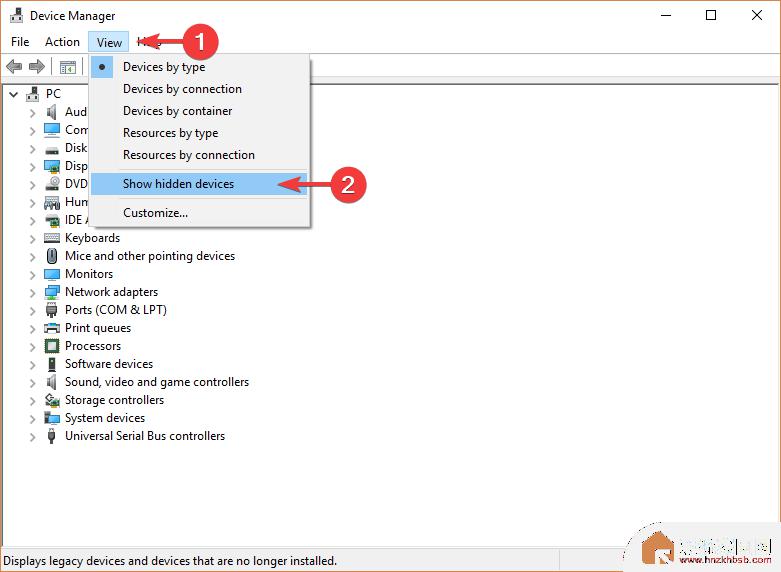
--展开“打印机”菜单>右键单击可用设备>选择“更新驱动程序”。
--或者,您可以选择卸载驱动程序。重新启动计算机,它将自动重新安装打印机的驱动程序。
3.卸下然后安装打印机
--首先,转到打印机的制造商网站,下载适用于您设备的最新驱动程序。
--按键盘上的Windows徽标键+ R>在“运行”框中键入devmgmt.msc,然后按Enter键以打开“设备管理器”。
--单击顶部菜单上的查看>选择显示隐藏的设备。
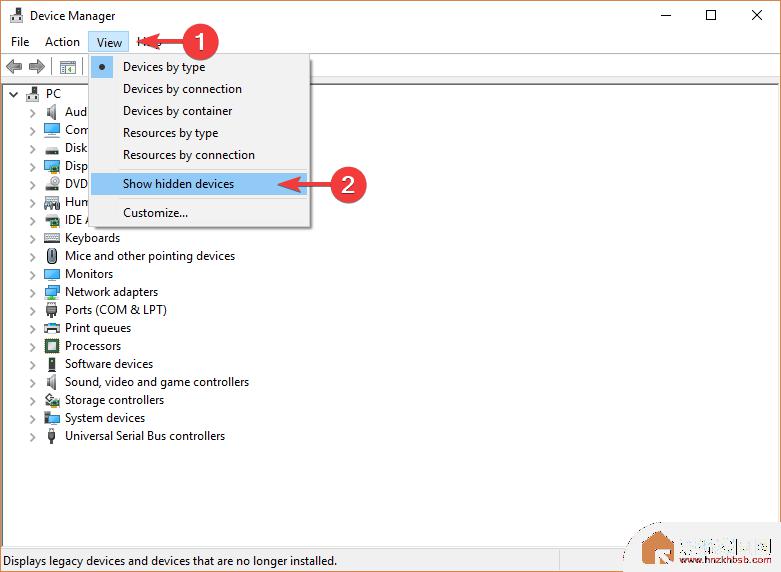
--展开“打印机”菜单>右键单击您的设备>选择“卸载设备”。
--从计算机上拔下打印机插头
--按开始按钮>打开设置
--单击应用程序>查找与打印机相关的软件并将其卸载。
--打开“控制面板”>选择“按大视图”图标。
--选择“设备和打印机”>右键单击打印机,然后选择“删除设备”。
--打开从制造商网站下载的设置并尝试运行它。 当系统提示无法找到打印机时,将设备重新连接到计算机并恢复安装。
4.更新Windows
--按开始按钮>打开设置。
--单击“更新和安全”。
--选择Windows Update
--单击“检查更新”
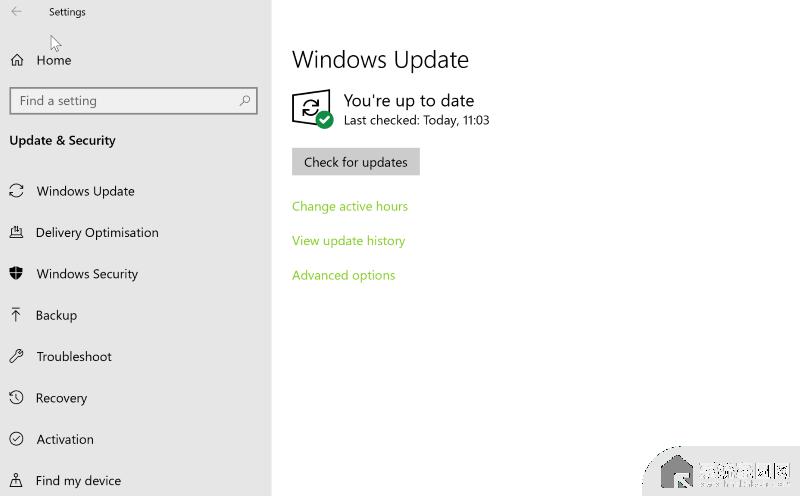
--如果找到任何更新,请让它完成该过程并重新启动计算机
以上就是Win10打印机在未指定状态下的解决方法,如果你也遇到了同样的问题,请参考本文提供的方法来解决,希望这对你有所帮助。
win10打印机在未指定里面怎么办 如何解决Win10打印机未指定设备的错误相关教程
- win10怎么添加未指定设备 win10系统打印机未指定设备怎么解决
- win10识别打印机未指定 Win10系统连接打印机显示未指定设备
- 打印机设备未指定怎么办win10 Win10系统打印机未指定设备怎么设置
- 打印机显示error错误怎么办 Win10打印机显示打印错误如何解决
- win10打印机 错误0x00000709 打印机错误0x00000709无法打印解决方法
- win10打印怎么打不了单面 Win10双面打印机单面打印设置指南
- win10打印机显示打印错误状态怎么弄 Win10打印机无法打印显示错误状态解决方法
- 0*00000040打印机连接错误 Win10共享打印机连接错误0x00000040解决方法
- 无法共享打印机错误0x000006d9 Win10共享打印机提示错误代码0x000006d9解决方法
- win10打印设备里找不到打印机 Win10添加打印机搜不到怎么办
- 电脑网络连上但是不能上网 Win10连接网络显示无法连接但能上网的解决方法
- win10无线网密码怎么看 Win10系统如何查看已连接WiFi密码
- win10开始屏幕图标点击没反应 电脑桌面图标点击无反应
- 蓝牙耳机如何配对电脑 win10笔记本电脑蓝牙耳机配对方法
- win10如何打开windows update 怎样设置win10自动更新功能
- 需要系统管理员权限才能删除 Win10删除文件需要管理员权限怎么办
win10系统教程推荐
- 1 win10和win7怎样共享文件夹 Win10局域网共享问题彻底解决方法
- 2 win10设置桌面图标显示 win10桌面图标显示不全
- 3 电脑怎么看fps值 Win10怎么打开游戏fps显示
- 4 笔记本电脑声音驱动 Win10声卡驱动丢失怎么办
- 5 windows查看激活时间 win10系统激活时间怎么看
- 6 点键盘出现各种窗口 如何解决Win10按键盘弹出意外窗口问题
- 7 电脑屏保在哪里调整 Win10屏保设置教程
- 8 电脑连接外部显示器设置 win10笔记本连接外置显示器方法
- 9 win10右键开始菜单没反应 win10开始按钮右键点击没有反应怎么修复
- 10 win10添加中文简体美式键盘 Win10中文输入法添加美式键盘步骤